第1回 Windows IoTを始めよう:Windows 10 IoT Coreで始めるIoT入門(1/3 ページ)
見聞きしない日はないほど流行している「IoT」。でも、どうやったら使えるのか? 本連載では読者諸氏が慣れ親しんだWindowsのIoT版を使って、IoTを実践してみる。まずは概要とインストールから始めよう。
最近、と言ってももう何年も前からだが「IoT(Internet of Things、モノのインターネット)」がはやっている。その定義はいろいろあるが、PCやIT機器だけでなく、さまざまな「モノ」をインターネット経由で接続し、活用する技術の総称である。
Windowsの世界でもIoT向けにWindows 10 IoT Coreという新しいOSがリリースされている。これはデスクトップ版のWindows 10とは何が違うのか、何ができるのか、どのように使うものなのか、気になるところだ。本連載では実機にWindows 10 IoT Coreをインストールして実際に使ってみることで、そういったところを探って明らかにしたい。
第1回となる今回は、Windows 10 IoT Coreの概要とそのインストールについて解説する。
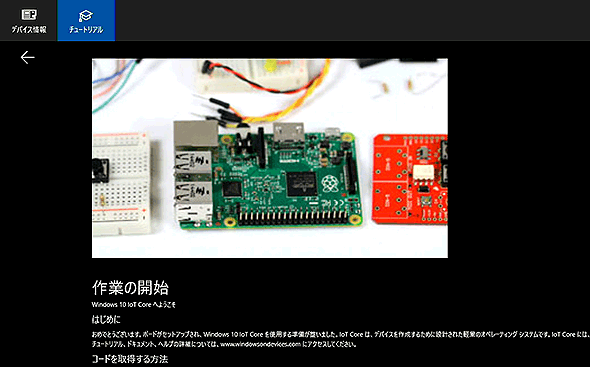 Windows 10 IoT Coreの画面例
Windows 10 IoT Coreの画面例Windows 10 IoT Coreのチュートリアル画面(デフォルトで起動するアプリの画面例)。Windowsアプリの開発ですでにVisual Studioを使い慣れているなら、同じように開発を進められるのがWindows 10 IoT Coreのメリット。ただしWindows OSを動作させるため、ハードウェアに対する要求は少し高くなっている。
Windows 10 IoT Coreとは
「Windows 10 IoT Core」とは、IoT用途に向けて開発された、主に組み込み用途で使われる小型ボードコンピューター向けのOSだ。Core以外にも、モバイルデバイス向けの「Windows 10 IoT for Mobile Devices」、より高機能な「Windows 10 IoT for Industry Devices」もラインアップされている。
- モノのインターネット(マイクロソフト)
Windows 10という名前が付いてはいるものの、その機能や使い方はデスクトップやモバイルデバイス向けのWindows 10とは大きく異なる。簡単に言うと、ユニバーサルWindowsアプリ(UWP)の実行に特化した(主に)組み込みコンピューター向けのOSだ。デスクトップアプリケーションは動作しないし、デスクトップ画面やシェルのようなインターフェースもない。
「Raspberry Pi」に代表される小型ボードコンピューターは機能も性能も限られているため、従来は独自のOSやLinuxのような「軽い」OSが利用されていた。Windows 10 IoT Coreはそのような分野もカバーするために機能が限定されている。ただし、限定されているとは言っても、8bitや16bitのCPUでは動作しないし、メモリも1Gbytes程度はないと利用できない。そのため、現在のところは「Raspberry Pi 2」「MinnowBoard Max」「DragonBoard410c」の3種類のボードでしか利用できない。
本連載では一番入手性が高いRaspberry Pi 2を利用する。
Raspberry Piとは
「Raspberry Pi(ラズベリーパイ)」は、イギリスのRaspberry Pi Foundation(ラズベリー財団)が開発した、教育用途向けの小型ボードコンピューターである。日本では「ラズパイ」という略称でよく呼ばれている。Raspberry Piにはハードウェアのバージョンや構成などが異なるいくつかのバリエーションがある。そのうち、現在Windows 10 IoTを利用できるのは「Raspberry Pi 2 Model B」(以下Raspberry Pi 2 B)だけだ。このボードは、実売価格5千〜6千円程度で、主に通販サイトや電子部品店などで入手できる。
 Raspberry Pi 2 Model Bの外観
Raspberry Pi 2 Model Bの外観名刺サイズほどの基板に、ARMプロセッサと各種の周辺デバイス、汎用入出力インターフェースなどを実装しているRaspberry Pi 2 Model B。前世代のRaspberry Pi 1と比較すると、CPUやメモリ、インターフェースなどが強化されている。なお、Raspberry Pi 1にはModel A/A+/B/B+の4種類があったが、(現時点では)Raspberry Pi 2にはModel Bしかない。
Raspberry Pi 2 Bの主なハードウェアの仕様を次に示しておく。
| 項目 | 内容 |
|---|---|
| モデル名 | Raspberry Pi 2 Model B |
| Raspberry世代 | 第2世代 |
| SoC | Broadcom BCM2836 |
| ARMコア | ARM Cortex-A7、4コア、900MHz |
| メモリ | 1Gbytes |
| ストレージ | microSDカード |
| 電源 | Micro USB経由で給電。使用する部品にもよるが、5Vで1A以上の電源アダプタが必要 |
| GPIO拡張コネクタ | 40pin |
| USBコネクタ | USB 2.0×4ポート |
| SDカードコネクタ | microSDカード |
| ネットワークコネクタ | 10/100Mbps×1ポート |
| Raspberry Pi 2 Model Bの主なハードウェア仕様 | |
CPUはIntel系のx86/x64アーキテクチャのCPUではなく、32bitのARM Cortex-A7アーキテクチャのCPUである。そのため、x86/x64系のバイナリはそのまま動作せず、ARM向けに新たにアプリケーションを用意する必要がある。
Windows 10 IoT Coreのインストール要件
それではさっそくRaspberry Pi 2にWindows 10 IoT Coreをインストールしてみよう。今回はRaspberry Pi 2にWindows 10 IoT Coreをインストールして、動作を確認するところまでを行ってみる。このために必要なシステムや部品などは以下の通りである。
- Windows 10システム(開発用のホストPCとして利用)
- Raspberry Pi 2 Model B本体
- 容量8Gbytes以上のMicro SDカード(Class 10以上を推奨)
- Micro SDカードに書き込むためのカードリーダー
- 5V 1A以上の容量の電源アダプタ推奨(今回のように電力をそれほど消費しない用途であれば、500mAしか供給できない通常のUSB 2.0ポートでも可能)
- Raspberry Pi 2 Model Bに電源を供給するためのMicro USBケーブル
- USB接続のマウスとキーボード(無線でも有線でも可)
- HDMI対応のモニター/TV
- HDMIケーブル
- 有線イーサネット接続(無線は利用できるデバイスがかなり限られている)
次回以降ではさまざまなパーツやセンサー、部品などを接続する予定だが、Windows 10 IoT Coreをインストールして動作確認するだけなら、これだけあればよい。
Copyright© Digital Advantage Corp. All Rights Reserved.






